A veces, deseas volver a ver algunas de tus reuniones, juegos u otros acontecimientos favoritos desde tu computadora, pero no puedes porque no grabaste los preciados recuerdos. Por lo tanto, es posible que estés buscando la solución de grabación de pantalla de video ideal para satisfacer tus objetivos y expectativas.
Si es tu caso, bienvenido a esta guía, en la que hablamos de los mejores grabadores de pantalla de video en línea gratuitos. Estas herramientas te ayudarán a ahorrar dinero mientras grabas la pantalla de tu dispositivo. Sigue leyendo para conocer un consejo extra que resolverá todos tus problemas de grabación.
En este artículo
¿Qué tipos de grabadores de pantalla existen?
La industria de la grabación de pantalla ofrece varios tipos de grabadores de pantalla entre los que puedes elegir en función de tus necesidades y preferencias. Veamos a continuación algunos de los tipos más populares:
- Grabadoras de pantalla de escritorio: Una vez que descargues uno en tu dispositivo de sobremesa, puedes usarlo para grabar tus videos favoritos.
- Extensiones del navegador: Puedes integrar una grabadora en tu navegador y acceder a ella a través de los complementos para que el viaje de grabación sea lo más cómodo posible.
- Grabadores en línea: Puedes visitar sitios web específicos para acceder a la función de grabación y descargar los videos.
- Grabadores móviles: Puedes descargar aplicaciones específicas o utilizar herramientas integradas para grabar la pantalla de tu teléfono y guardar el video en tu galería.
Si buscas una forma fácil y gratuita de grabar tu pantalla, los grabadores de pantalla de video en línea pueden ser tu solución ideal.
Por qué usar un grabador de pantalla de video en línea gratuito
Numerosas razones pueden hacerte pensar que los grabadores de pantalla de video en línea gratuitos son tu solución ideal. He aquí algunas de las más notables:
- Costo-eficiencia: Gracias a estas herramientas, no tendrás que gastarte ni un céntimo para grabar tu pantalla y compartir tus recuerdos favoritos.
- Sin instalación: No tienes que descargar nada para acceder a sólidas herramientas y funciones de grabación de pantalla.
- Sin actualizaciones: Si eliges grabadores de pantalla de video en línea gratuitos, no tendrás que pensar en actualizar tus programas para obtener la mejor experiencia.
- Conveniencia: Los grabadores de pantalla de video en línea gratuitos son de fácil acceso. Siempre puedes tener una fuente de grabación, independientemente de tu dispositivo.
- Facilidad de uso: La mayoría de los grabadores de pantalla tienen una interfaz de usuario intuitiva, lo que los hace ideales para profesionales y principiantes en el mundo de la grabación.
Los mejores grabadores de video en línea gratuitos
Aquí tienes una lista de los mejores grabadores de pantalla de video en línea gratuitos.
Wondershare DemoAir
Wondershare DemoAir es una de las mejores herramientas gratuitas de grabación de video de pantalla en línea, ya que te permite grabar la pantalla, la cámara y el audio simultáneamente. Además, la herramienta es muy personalizable, por lo que podrás disfrutar de una experiencia única.
Cómo utilizarla
Wondershare DemoAir es muy fácil de usar. Todo lo que tienes que hacer es seguir la siguiente guía para disfrutar de un excelente viaje de grabación:
Paso 1: Dirígete al sitio web oficial de Wondershare DemoAir.
Paso 2: Elige tus preferencias de grabación.
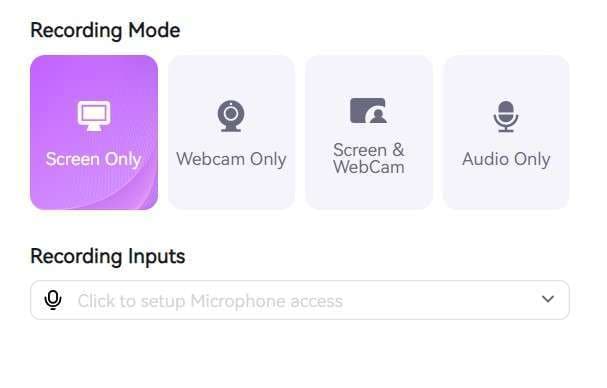
Paso 3: Haz clic en Iniciar grabación.
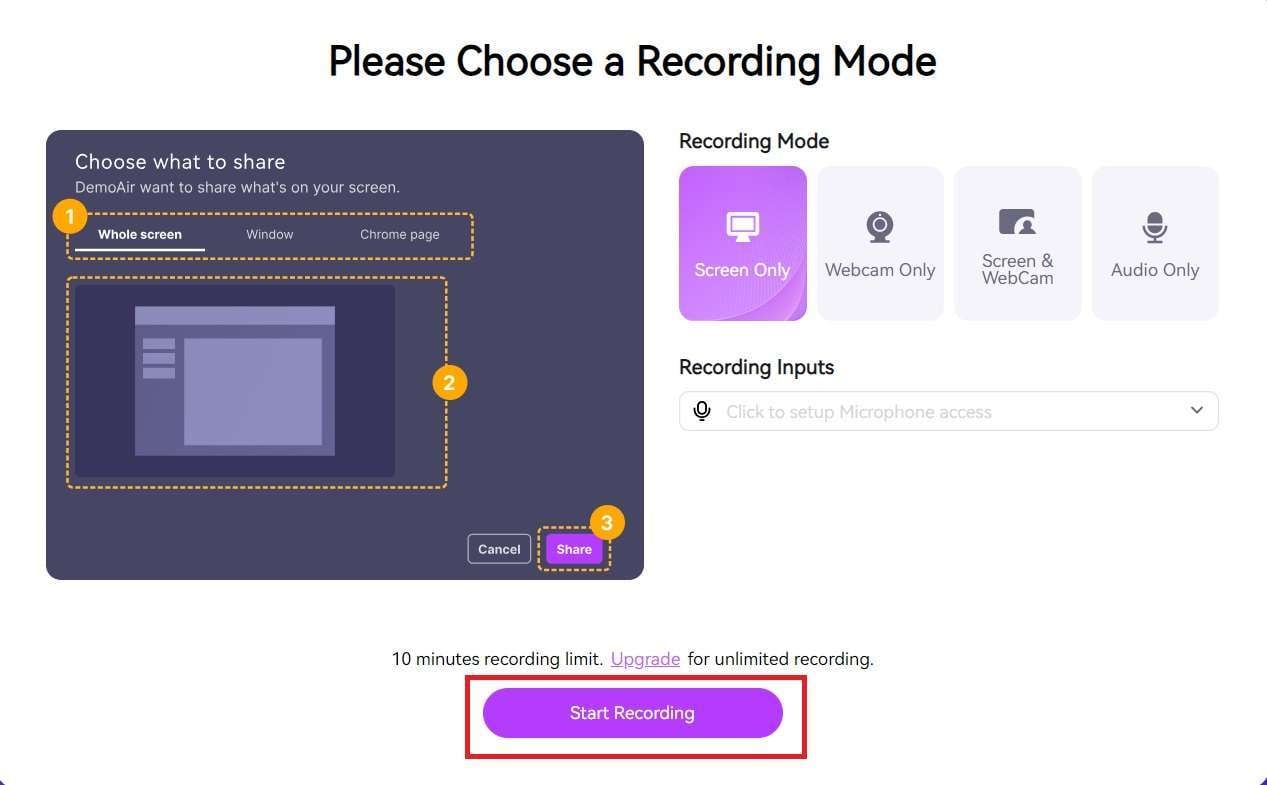
Paso 4. Selecciona la parte de la pantalla que desees: Elige la parte de la pantalla que quieres grabar (Pestaña Chrome, Ventana, o Pantalla de inicio).

Screen Capture Online Screen Recorder
Screen Capture es una herramienta moderna que te permite acceder a herramientas esenciales de grabación y guardado de pantalla. Puedes grabar tu pantalla en HD y guardar los archivos en el escritorio. Además, puedes programar tus grabaciones y utilizar anotaciones para que el viaje sea más eficiente. Sin embargo, una de las desventajas es que tus grabaciones tendrán marcas de agua si utilizas la versión gratuita.
Cómo utilizarla
A continuación se muestra una guía paso a paso para utilizar Screen Capture para grabar tu pantalla en línea de forma gratuita:
Paso 1: Visita el sitio web oficial de Screen Capture.
Paso 2: Selecciona tus preferencias y haz clic en Iniciar grabación.
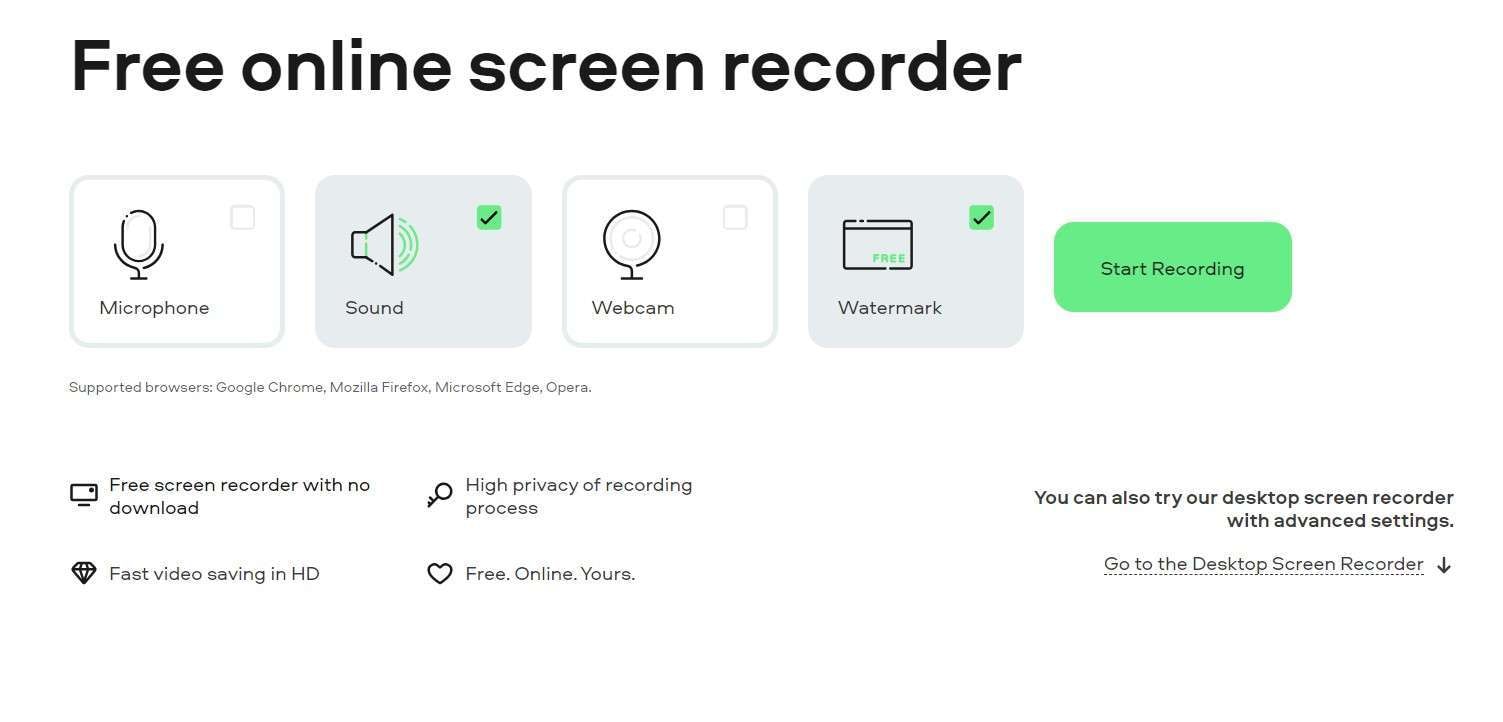
Paso 3: Elige la parte de la pantalla que quieres grabar.
ScreenApp
ScreenApp puede ayudarte en el trabajo a distancia grabando tus reuniones, creando notas IA y transcribiendo tus llamadas. Por lo tanto, puede ser tu opción ideal si estás buscando una herramienta para grabar videoconferencias. Lo mejor es que la versión gratuita no deja marca de agua y puedes personalizar tu experiencia.
Cómo utilizarla
A continuación te explicamos cómo grabar tu pantalla con ScreenApp:
Paso 1: Abre la web oficial y haz clic en el botón Empezar gratis.
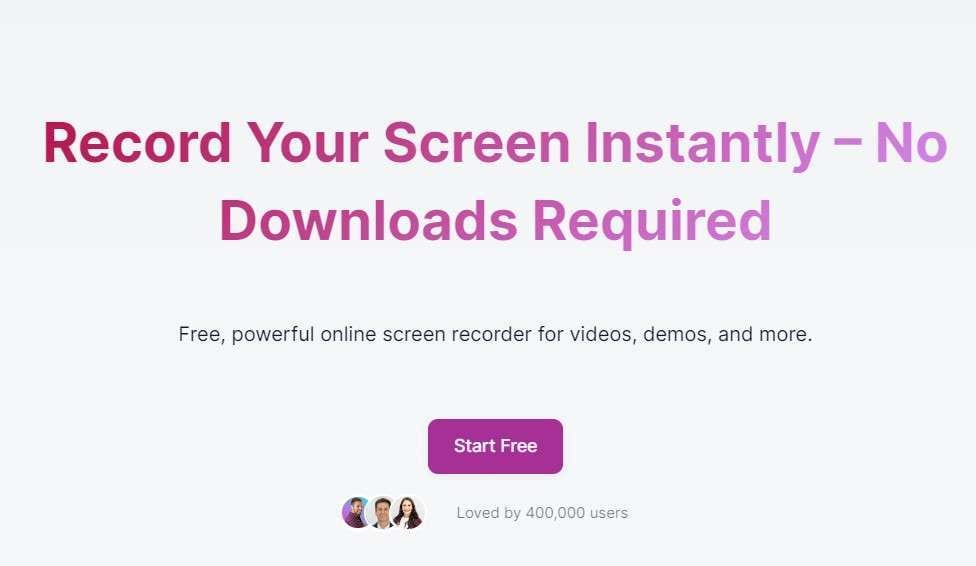
Paso 2: Crea una cuenta.
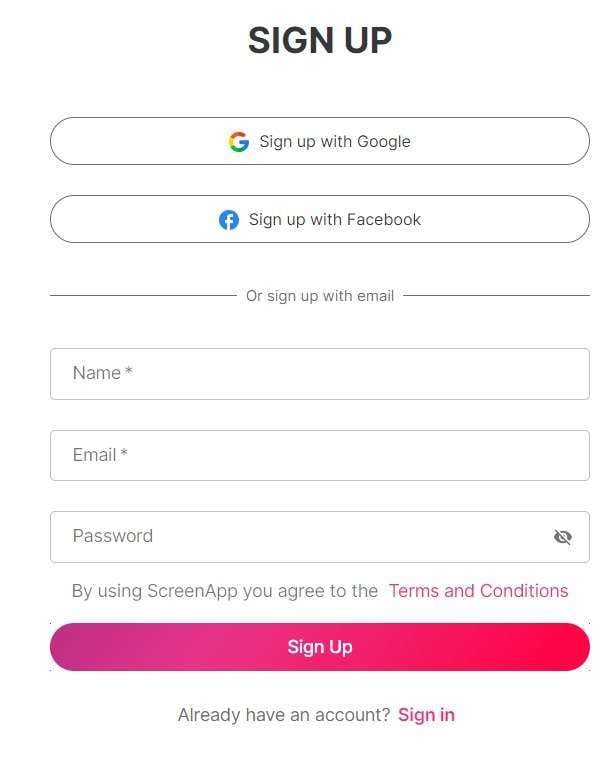
Paso 3: Haz clic en Registro de pantalla.
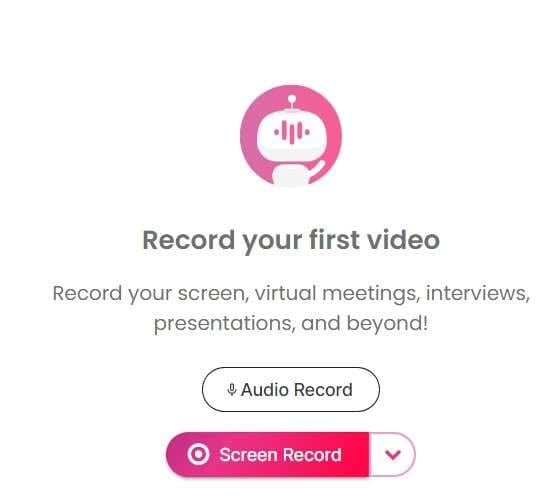
Paso 4: Da permiso al sitio web para acceder a tu micrófono y cámara.
Paso 5: Selecciona la parte de la pantalla que quieres grabar.
Online Video Cutter
Entre otras muchas funciones y herramientas, Online Video Cutter ofrece un grabador de pantalla de video en línea gratuito para todos los dispositivos. La interfaz de usuario se asemeja a una herramienta de edición profesional, por lo que puede haber mejores soluciones para los principiantes. Sin embargo, si quieres editar después tus grabaciones de forma gratuita, Online Video Cutter es una opción sólida, ya que ofrece funciones de edición estándar.
Cómo utilizarla
A continuación te explicamos cómo utilizar este grabador de pantalla de video en línea gratuito:
Paso 1: Abre el sitio web y haz clic en Iniciar grabación.
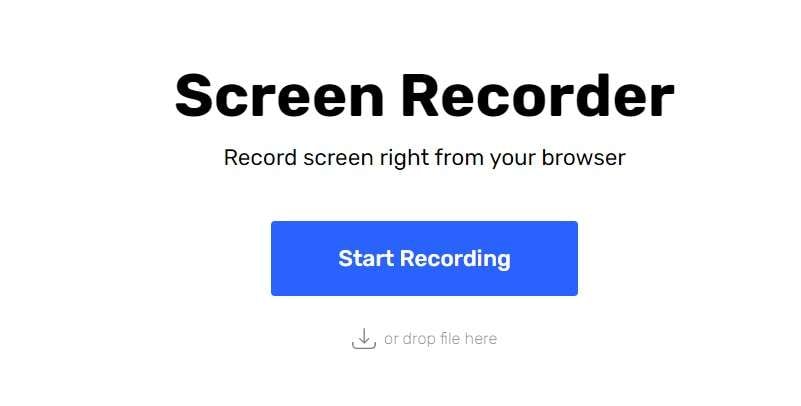
Paso 2: Selecciona tus preferencias de grabación y haz clic en Siguiente.
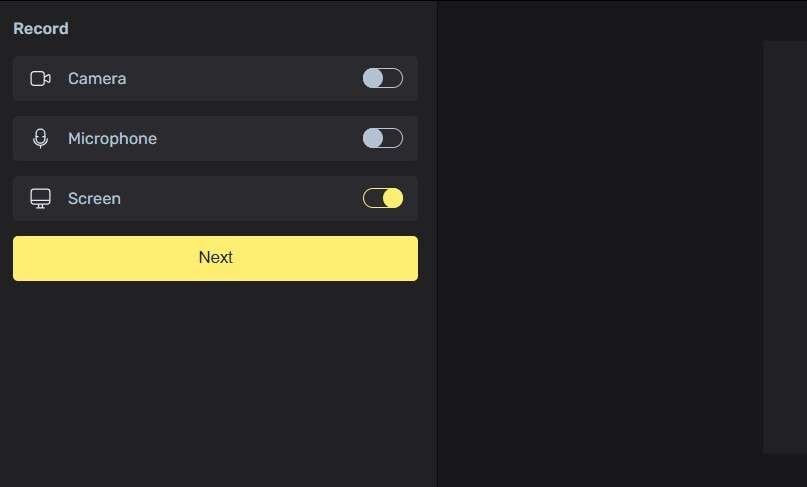
Paso 3: El último paso es hacer clic en Registro e iniciar la grabación.
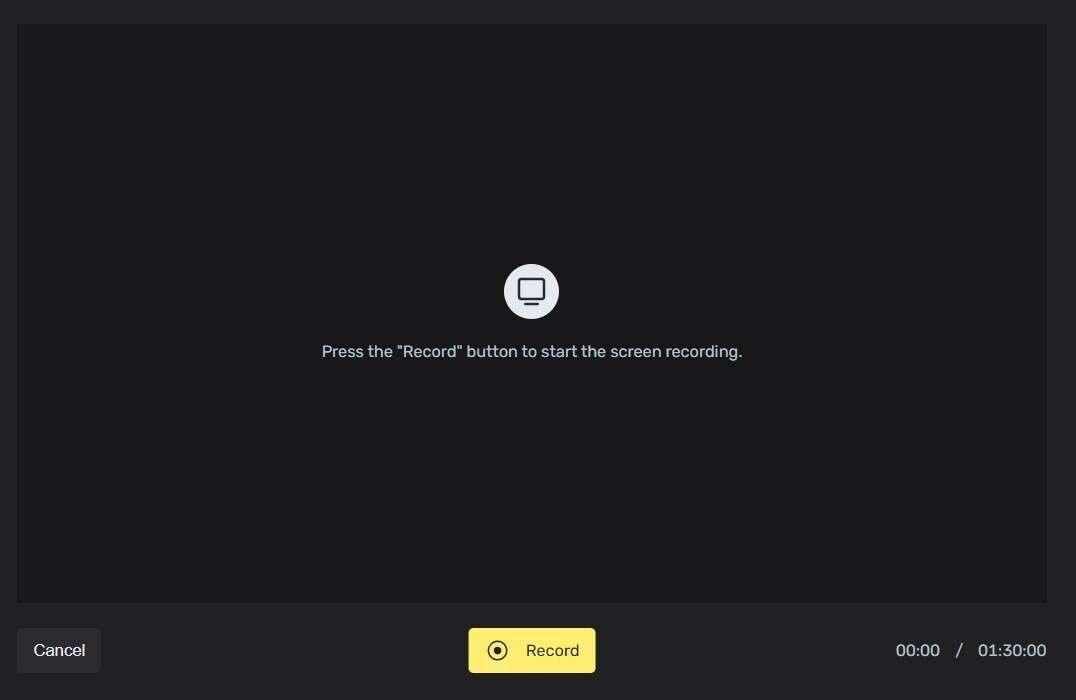
Flexclip
Flexclip es un programa universal de grabación y edición apto para principiantes en la industria del video. Puedes grabar tu pantalla y utilizar las herramientas de edición para personalizar tus grabaciones y adaptar tu experiencia. Aparte de eso, la herramienta no está muy repleta de funciones, por lo que te la recomendamos si estás empezando tu andadura en la grabación de pantallas de video.
Cómo utilizarla
A continuación encontrarás una guía paso a paso para utilizar Flexclip para grabar tu pantalla de forma gratuita:
Paso 1: Dirígete a la web oficial y haz clic en Iniciar grabación.
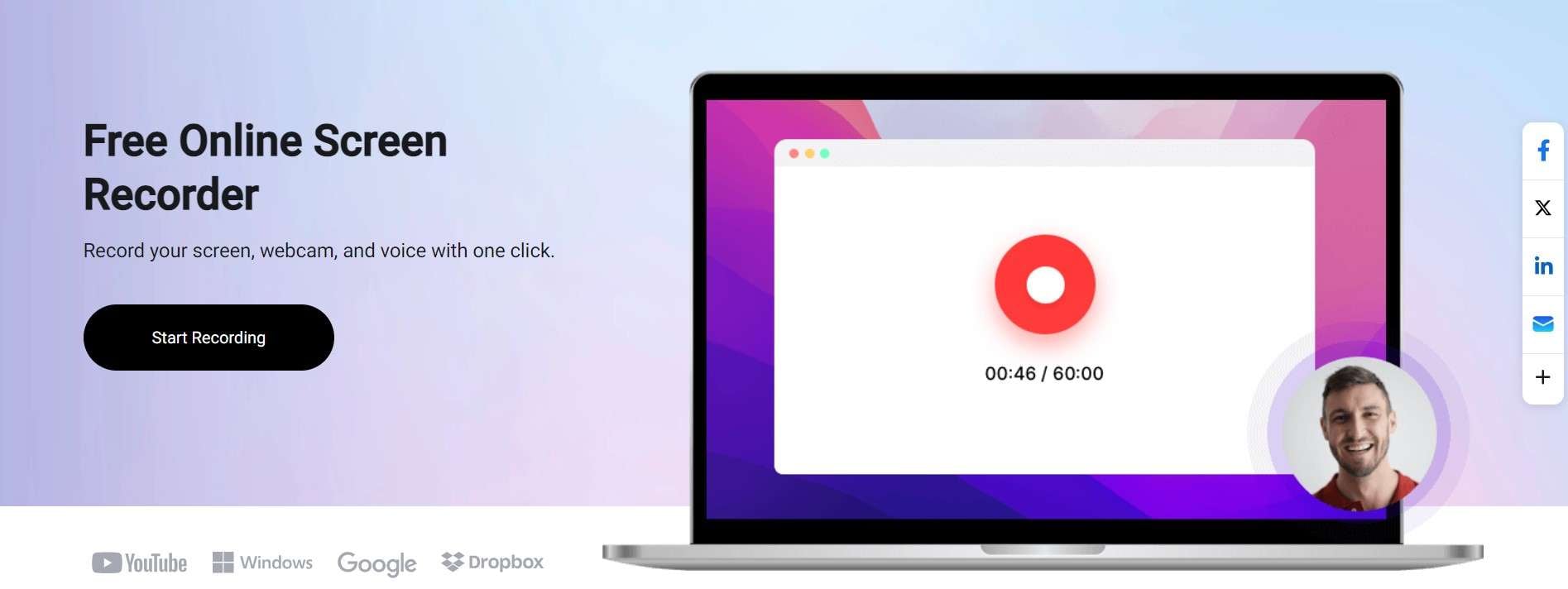
Paso 2: Selecciona la parte de la pantalla que quieres grabar.
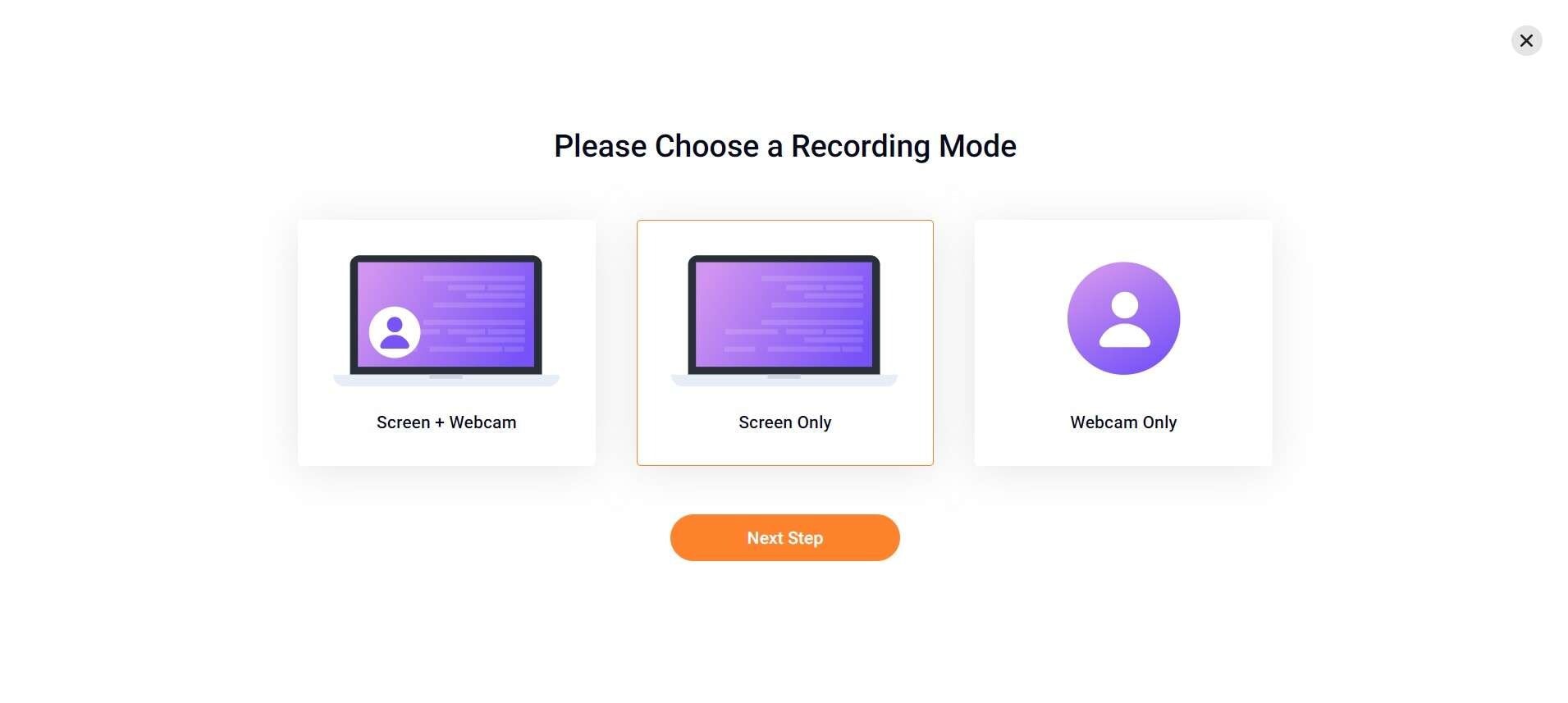
Paso 3: Elige los ajustes de grabación preferidos. Haz clic en Iniciar grabación.
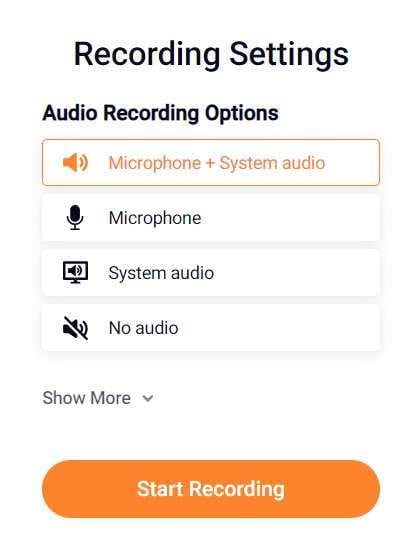
VEED.IO
VEED.IO es una de las herramientas gratuitas de grabación y edición de video en línea más apreciadas. Además de las funciones de grabación de pantalla, ofrece excelentes opciones de edición para ajustar tus grabaciones. Por ejemplo, puedes eliminar fondos, hacer contacto visual y utilizar el poder de la IA para personalizar los archivos.
Cómo utilizarla
VEED.IO puede tener la interfaz de usuario más sencilla. A continuación te explicamos cómo activar la función de grabación de pantalla:
Paso 1: Abre el grabador de pantalla de video en línea gratuito y haz clic en Iniciar grabación.
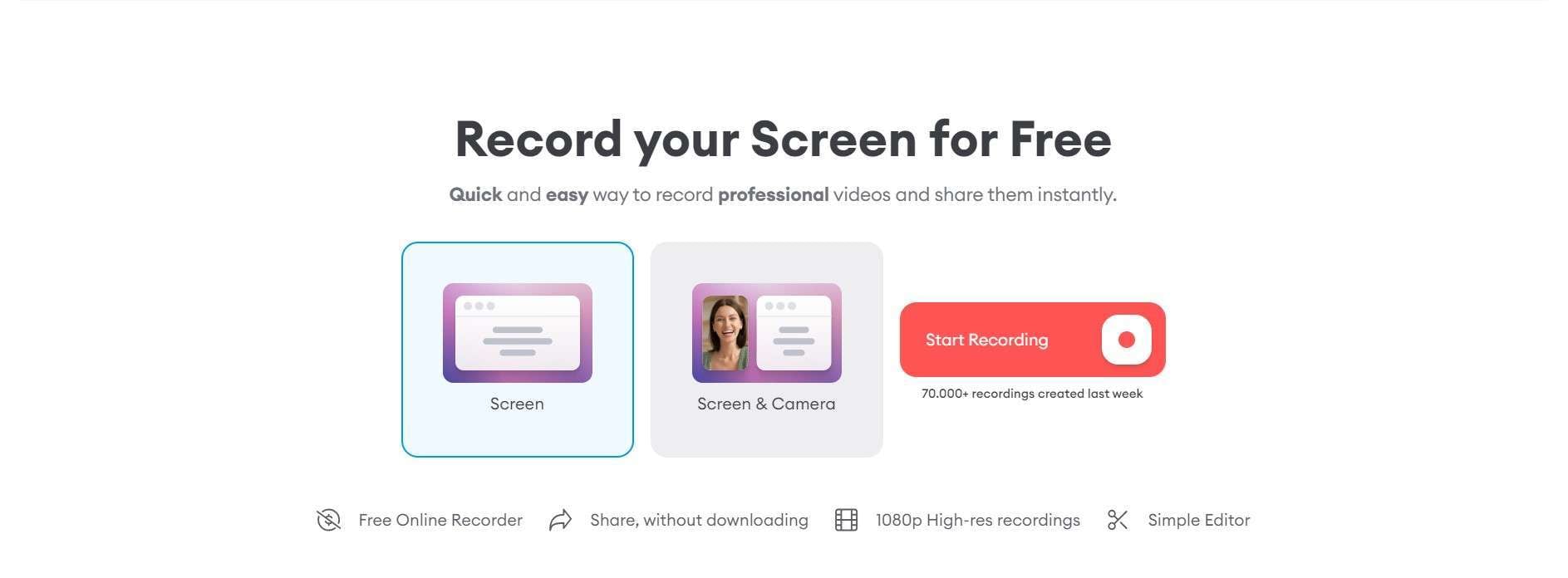
Paso 2: Dale permiso a la herramienta para usar tu micrófono.
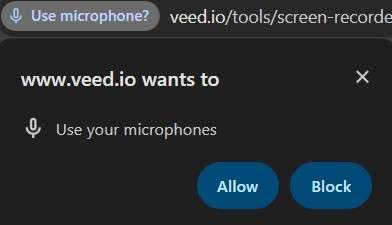
Paso 3: Selecciona la pestaña para compartir.
Apowersoft Online Screen Recorder
Apowersoft Online Screen Recorder proporciona todas las funciones y herramientas esenciales para llevar tu experiencia de grabación al siguiente nivel. Por ejemplo, puedes conectarlo a tu plataforma en la nube preferida y guardar instantáneamente tus grabaciones en la nube para evitar posibles pérdidas de datos. Aparte de esta característica, Apowersoft no tiene muchas herramientas para profesionales.
Cómo utilizarla
Apowersoft Online Screen Recorder es fácil de usar. A continuación te explicamos cómo grabar tu pantalla:
Paso 1: Abre el sitio web y haz clic en Iniciar grabación.
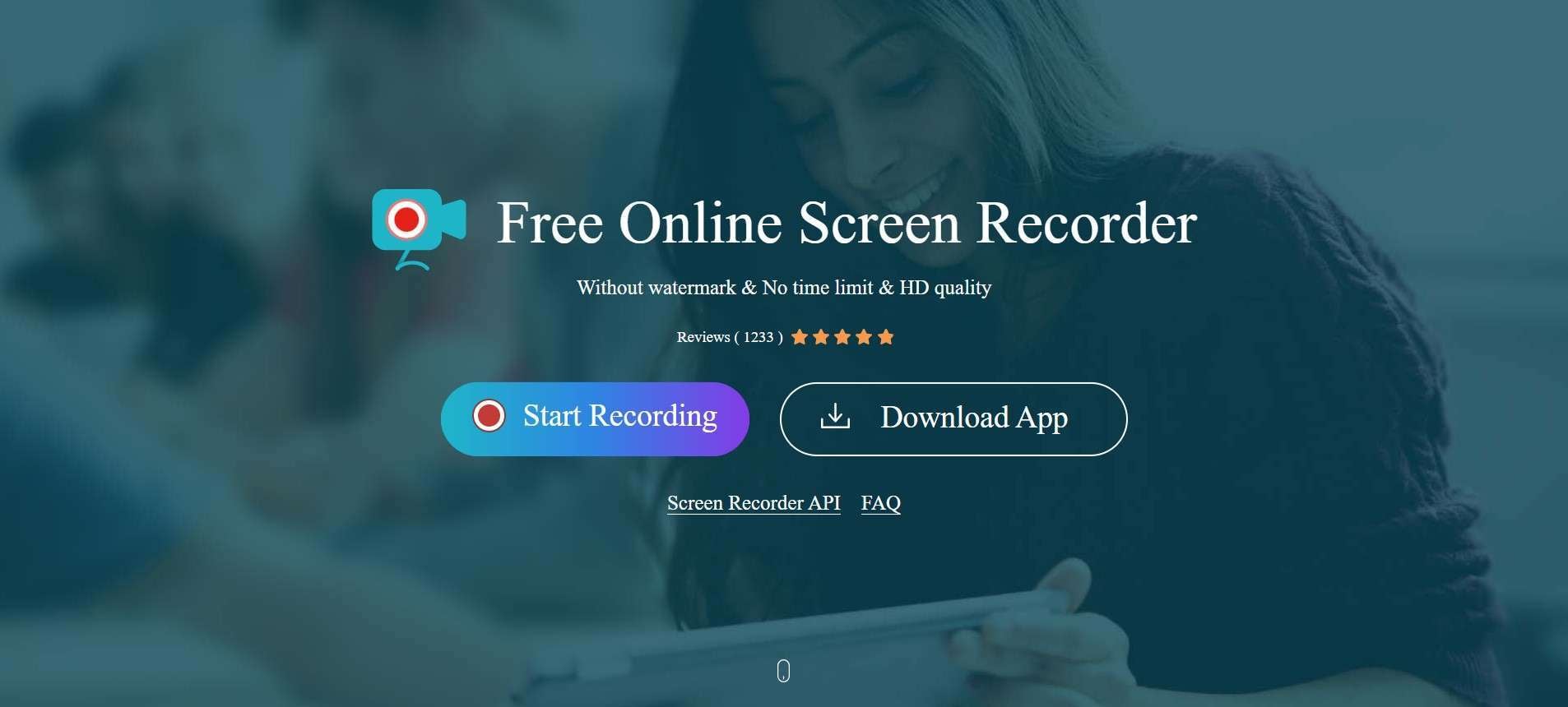
Paso 2: Selecciona preferencias de grabación y fuentes. Haz clic en Iniciar grabación.
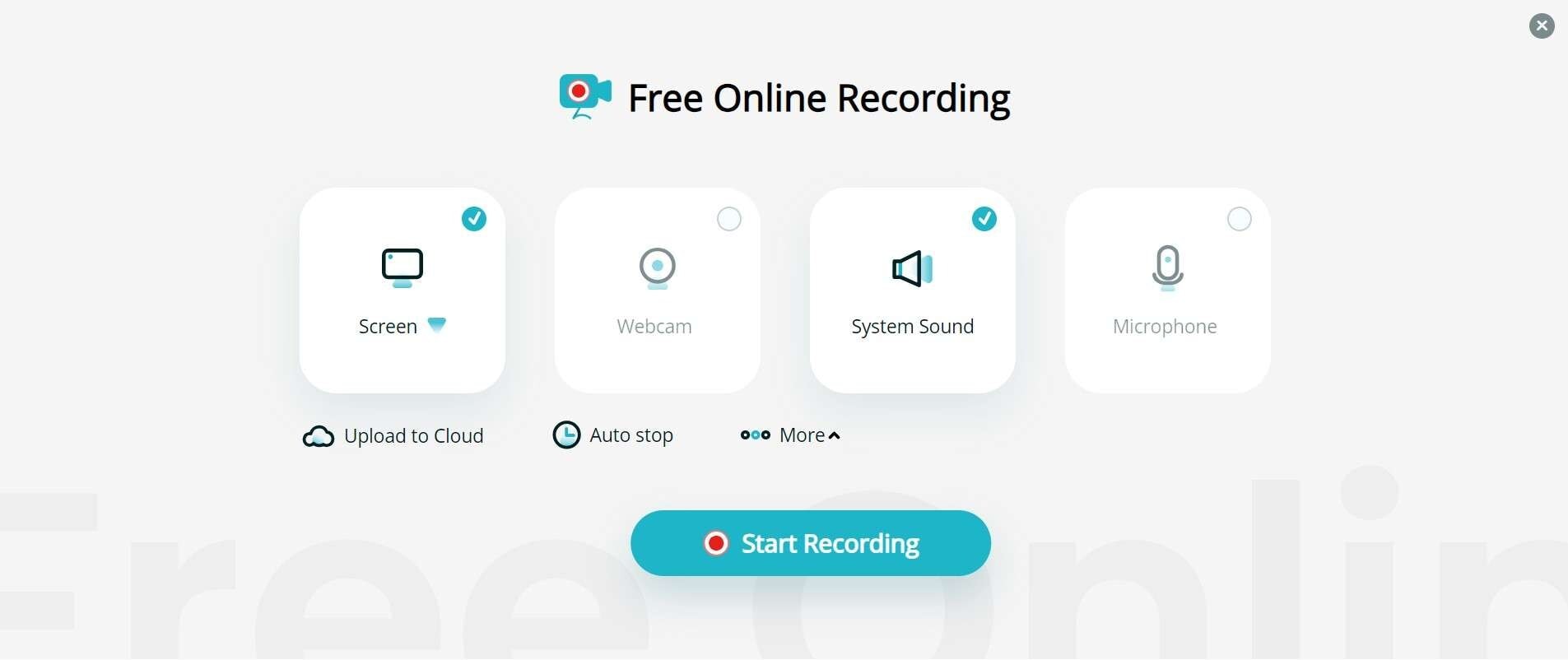
Las desventajas de los grabadores de video en línea gratuitos
Aunque los grabadores de pantalla de video en línea gratuitos son fáciles de acceder y utilizar, puede que no sean los mejores a largo plazo. Echa un vistazo a los inconvenientes de utilizar estas grabadoras antes de determinar cuál se ajusta a tus necesidades y preferencias:
- Limitaciones de calidad: No esperes resultados de alta calidad si utilizas grabadores de video en línea gratuitos. Tus grabaciones pueden tener errores, por lo que los profesionales y las empresas evitan estas herramientas.
- Características: Las herramientas en línea gratuitas suelen tener funciones limitadas que no te permitirán editar y personalizar tu experiencia. Obtendrás un producto en bruto sin posibilidad de hacerlo único.
- Marcas de agua: La mayoría de las herramientas gratuitas pondrán una marca de agua considerable sobre tus grabaciones. Estas marcas de agua harán que tus grabaciones parezcan poco profesionales.
- Anuncios: Dado que estas herramientas funcionan en línea, los anuncios son una parte inevitable de tu recorrido. Las ventanas emergentes pueden molestarte mientras intentas utilizar la función de grabación.
- Soporte: No puedes confiar en el soporte si experimentas problemas con una plataforma de grabación de video en línea gratuita. Lo más probable es que estas herramientas no dispongan de servicios de asistencia que te ayuden a resolver los problemas.
Adicional: Mejor grabador de video sin conexión - Wondershare DemoCreator
Si las desventajas de las herramientas gratuitas de grabación de pantalla de video en línea te parecen abrumadoras y estás buscando una solución mejor, Wondershare DemoCreator te cubre las espaldas. Este software repleto de funciones puede mejorar tu viaje en video y ayudarte a crear los videos más profesionales.
Una de las numerosas ventajas de utilizar esta herramienta es que puedes grabar tus videos hasta en 8K, y la herramienta admite 120 FPS. Además, puedes utilizar las funciones de edición en postproducción para elevar la calidad de las grabaciones y añadir dinamismo a los archivos sin procesar. Por ejemplo, puedes añadir subtítulos automáticos, eliminar el fondo, cambiar la voz del locutor y añadir anotaciones para dominar el arte de la edición de video.
Si estás interesado en probar la herramienta, dirígete al sitio web oficial de Wondershare DemoCreator, descarga el paquete y sigue los pasos que se indican a continuación para grabar tu pantalla:
Paso 1: Abre Wondershare DemoCreator y haz clic en el Grabador de video.

Paso 2: Selecciona lo que quieres grabar (en este caso, Pantalla o Pantalla y cámara).

Paso 3: Personaliza los ajustes de grabación.
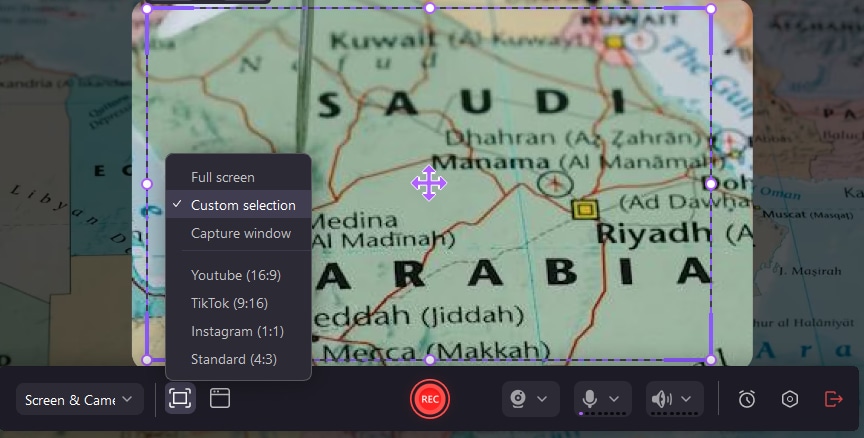
Paso 4: Inicia la grabación haciendo clic en la opción REC o pulsando la clave F9 .
Paso 5: Pausa la grabación pulsando F9 o detén la grabación utilizando la clave F10 .

Conclusión
Grabar tu pantalla puede ser útil en numerosos escenarios, como grabar tus llamadas, conferencias, juegos o, simplemente, conservar algunos de tus recuerdos informáticos favoritos. Es entonces cuando entran en juego los grabadores de pantalla. Echa un vistazo a las soluciones anteriores si buscas herramientas de grabación de pantalla de video en línea gratuitas y fáciles de usar.
Sin embargo, recomendamos descargar Wondershare DemoCreator para obtener los resultados más profesionales. Accederás a un mundo de funciones avanzadas de grabación y edición que te ayudarán a dominar el arte de la grabación de pantallas.



